Если возникли сомнения в правильности тарификации используемых услуг связи, то прояснить ситуацию поможет распечатка телефонных звонков по своему сотовому номеру телефона, а получить такую выписку можно даже бесплатно, как на МТС или Билайн, так и у любого другого оператора. При заказе отчета, вы получите детальную информацию об использованных услугах за выбранный период — посмотреть можно не только платные звонки, но и все остальные услуги — СМС, интернет, заказ подписок, прочее.
Рассказываем, как запросить распечатку звонков у всех основных операторов связи: как можно сделать распечатку по своему номеру не выходя из дома, сколько стоит посмотреть историю использования услуг, и как разобраться в отчете.
Что содержит распечатка звонков
Для абонентов любого оператора связи доступна услуга, позволяющая получить детальный отчет по использованным услугам связи, а также всем платным операциям, оплачиваемым с баланса сотового.
Если взять распечатку по номеру своего телефона, то сможете проверить информацию по всем совершенным исходящим, а также список входящих звонков, отправленным СМС, использование интернета, платежи за сторонние сервисы. В отчете будет отображены все действия, включая бесплатные, и с использованием предоплаченных пакетов.
Статистика предоставляться по запросу абонента за указанный период времени. Максимально доступный срок отчета отличается у разных операторов. Также при обращении через салоны, может быть доступен заказ отчета за более ранние периоды, если сравнить с заказом распечатки через интернет-каналы обслуживания.
Сколько стоит
У любого сотового оператора доступен заказ распечатки совершенно бесплатно. Для этого нужно воспользоваться дистанционными каналами обслуживания — операторское приложения или личный кабинет на сайте.
Платно услуга предоставляется в печатном варианте, при заказе через офисы обслуживания. В данном случае размер платежа зависит от оператора и периода отчета.
|
Оператор |
Стоимость детализации при заказе в офисе |
|
МТС |
Информация за текущий месяц — 73 руб; Информация за предыдущие месяцы — 5 руб/сутки. |
|
Билайн |
Информация за последние 8 месяцев — 5 руб/сутки; Информация за более ранние периоды — 1000 руб/мес. |
|
МегаФон |
Информация за выбранный период — 50 руб/сутки. |
|
Tele2 |
Информация за 1 календарный месяц — 100 руб. |
Отдельные тарифы действуют на Билайне на постоплатных тарифных планах — можно сделать распечатку звонков за 150 рублей за каждый месяц. В офисе Билайна в таком случае, взять распечатку телефонных звонков доступно за три последних года, чтобы посмотреть историю вызовов.
Важно! Независимо от оператора связи, запросить распечатку можно только при личном обращении. Получить распечатку звонков по номеру другого человека можно только предъявив доверенность, заверенную у нотариуса.
Как получить распечатку бесплатно?
Запросить распечатку звонков у своего оператора можно совершенно бесплатно, если использовать интернет-каналы самостоятельного обслуживания — приложения операторов и в кабинете на сайте. В этом случае можно просматривать статистику в удобное для себя время, и за любой доступный период.
Рассказываем детально, как можно заказать распечатку совершенных по номеру звонков у основных операторов связи.
Отчет на МТС
Запросить выписку и заказать распечатку звонков по номеру телефона МТС доступно как через личный кабинет, так и загрузить историю в приложении сотового оператора. Таким образом, взять распечатку своих звонков по номеру, СМС, отчет по использованию других услуг связи, и проверить выписку по своему балансу МТС, можно как в онлайн режиме, так и отправить историю транзакций на адрес электронной почты, либо можно распечатать ее.
Если используете сайт сотового оператора, то посмотреть историю звонков на МТС можно следующим образом. Для начала необходимо авторизоваться в системе. Для этого укажите свой номер телефона, а также установленный ранее постоянный пароль либо разовый код из SMS.
После входа выберите в левом боковом меню вкладку “Расходы”. Здесь необходимо выбрать отчет за нужный период, чтобы получить отчет.
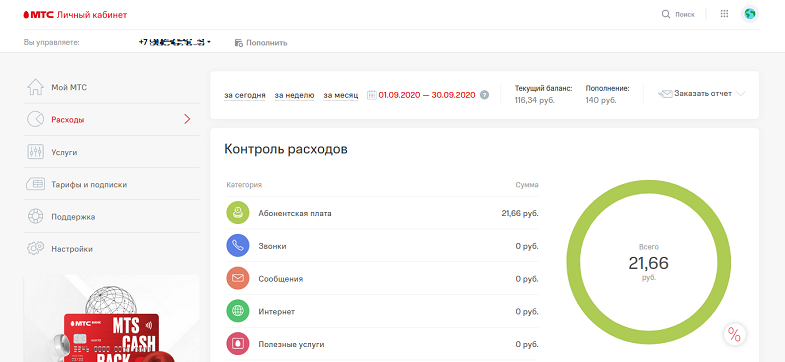
После указания периода, отобразится сгруппированный отчет, где указана общая сумма расходов по отдельным категориям используемых услуг. Если кликнуть на пункты отчета, то будет отображена детальная статистика.
Также через сайт доступно заказать детализированный отчет на свой e-mail. Для этого в разделе “Расходы” необходимо кликнуть на кнопку “Заказать отчет”. После этого необходимо заполнить необходимые данные — указать период, и адрес электронной почты.<
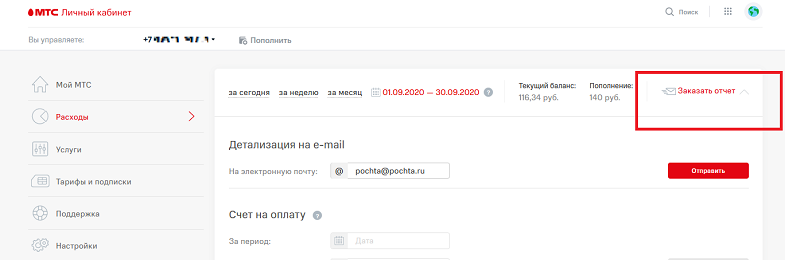
На вашу электронную почту придет отчет в виде PDF-файла. Вы сможете его просмотреть на компьютере, а при необходимости распечатать.
Второй вариант запроса детализации — приложение “Мой МТС”. На главной странице перейдите на вкладку “Финансы”, где выберите “Расходы” — укажите период для отчета. После этот будет представлена сгруппированная информация, и можно будет посмотреть детальный отчет по каждому типу услуг, либо перейти на “История транзакций”.
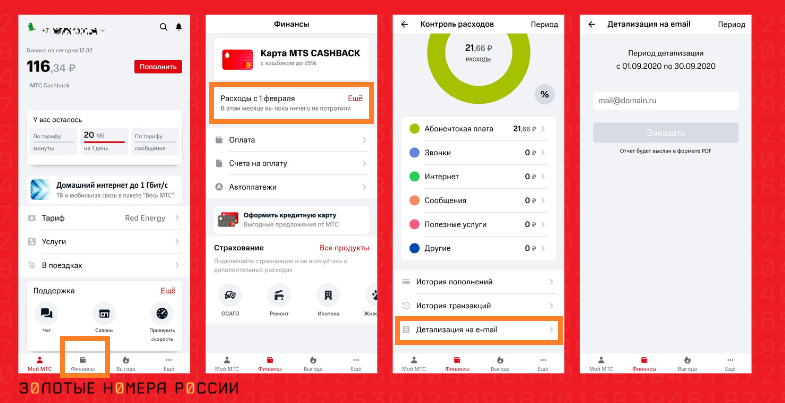
Также под общей статистикой доступен пункт меню “Детализация на e-mail”. Кликните на него, чтобы заказать отчет.
Отчет на Билайн
Для клиентов сотового оператора также доступно проверить расходы и посмотреть детализацию по исходящим и входящим звонкам как в личном кабинете на сайте Билайна, так и при использовании приложения. Рассмотрим детально процесс запроса отчета в онлайн-режиме.
Для авторизации на сайте необходимо ввести свой телефонный номер. Далее у вас будет выбор — запросить разовый пароль через SMS, либо использовать постоянный, если он был установлен вами ранее.
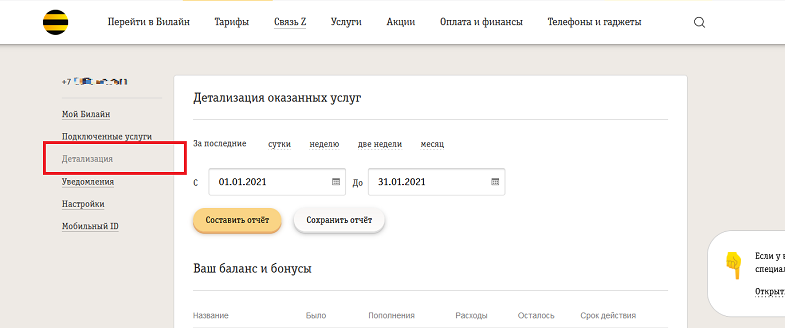
После загрузки страницы кабинета по вашему номеру, выбираете в левом вертикальном меню раздел “Детализация”. Для получения отчета, указываете нужный период из предложенных, либо установите точные даты. После этого нажимаете на кнопку “Составить отчет” для просмотра в режиме онлайн, либо “Сохранить отчет” — будет предложено выбрать формат файла для выгрузки данных, с последующей отправкой на и-мейл. Если в вашем профиле уже указан адрес эл. почты, то оно будет использован автоматически, но сможете заменить его на другой, если это необходимо.
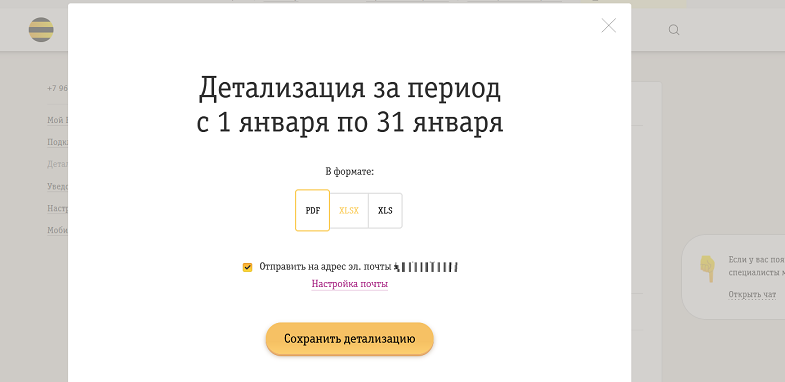
Обратите внимание, что при просмотре на сайте, вам будет доступно просматривать как общую статистику, так и по отдельным типам используемых услуг связи.
Аналогичные возможности просмотра отчета по используемым услугам и сервисам от Билайна, доступны через операторское приложение. С главной страницы необходимо выбрать в нижнем меню вкладку “Финансы”, и далее кликнуть на раздел “Детализация”.
На открывшейся странице автоматически представлены данные по расходам за текущие сутки. Для запроса информации за другой период, укажите его, чтобы получить отчет.
Появится обобщенная статистика. Для просмотра детальной, переходите в нужный тип услуги — интернет, звонки, сообщения, и так далее.
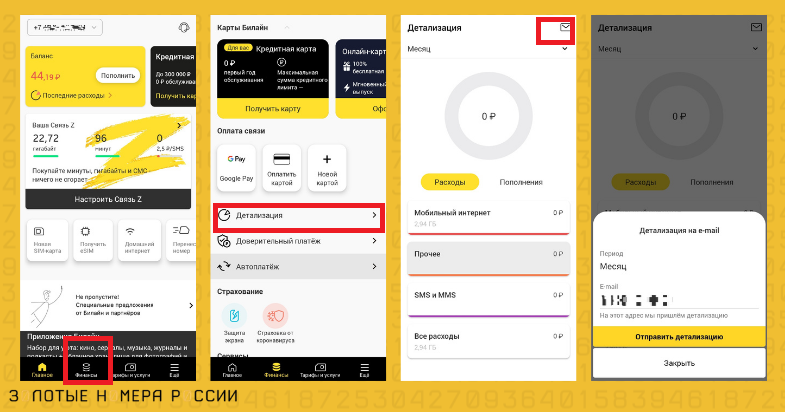
При необходимости выгрузки отчета, нажмите на иконку с конвертом в правом верхнем углу. Это позволит отправить файл отчета на электронную почту.
Отчет на МегаФон
Для получения детальной информации по использованным услугам на номере телефона МегаФон через кабинет на сайте, необходимо пройти авторизацию. Для входа потребуется указать номер своего телефона, и пароль — постоянный либо разовый код из SMS.
После загрузки данных вашего кабинета, необходимо перейти на вкладку “Расходы, пополнения и детализация”. На открывшейся странице будет представлена статистика за текущий календарный период, и можно изменить, за какой месяц отображается информация.
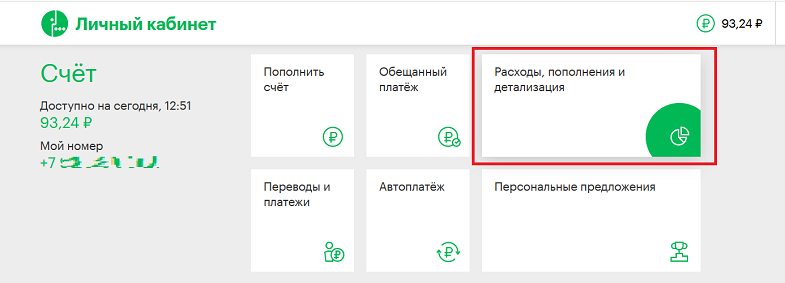
Для получения детального отчета, необходимо кликнуть на кнопку “Заказать детализацию”. Далее выберите период, тип файла для загрузки, укажите адрес эл. почты, нажмите на кнопку “Заказать”.
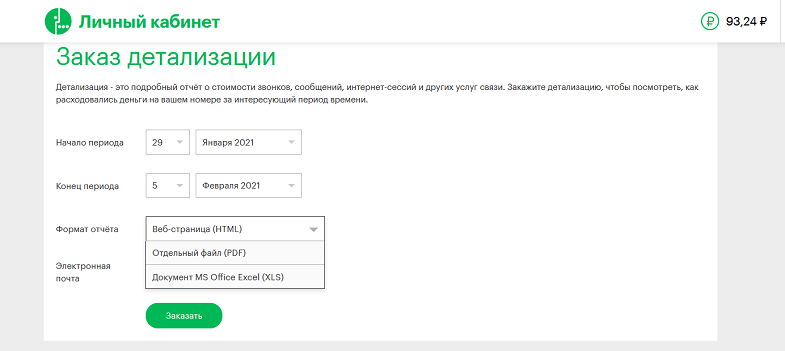
Система предложит вам проверить корректность указанных данных, перед тем как подтвердить отправку отчета. Чтобы исключить несанкционированный доступ к вашим данным, потребуется указать код из SMS — автоматически будет отправлено на телефонный номер.
Если используете приложение МегаФона, то с главной страницы перейдите на вкладку “Расходы” — необходимо нажать на кнопку “Подробнее”. После этого выбираете “Заказ детализации”, указываете нужный период, адрес электронной почты, тип формата файла.

Также со станицы расходов доступно просмотреть статистику по всем списаниям с баланса. Выбирая пункт меню “Списания”, сможете посмотреть все платные действия за последние 90 дней.
Отчет на Tele2
Как и все остальные федеральные операторы связи, Tele2 предлагает удобный вариант получения отчета по своему номеру через кабинет абонента на операторском сайте, а также при использовании приложения.
Для входа в кабинет на сайте потребуется ввести свой номер телефона, и далее проверочный код из SMS, либо выбрать вариант входа с постоянным паролем.
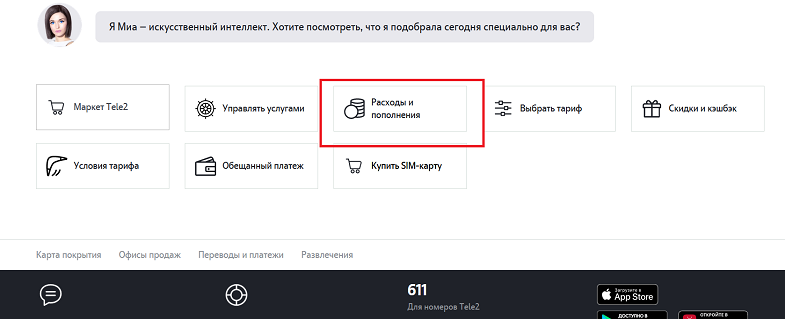
После загрузки данных, вам необходимо выбрать “Расходы и пополнения”. На странице доступно будет выбрать месяц отчета, для отображения обобщенной статистики. Для запроса детального отчета, нажмите на кнопку “Заказать детализацию”.
Во всплывающем окне необходимо выбрать период для составления отчета, указать эл. почту, и подтвердить запрос данных. Вам поступит файл PDF-формата.
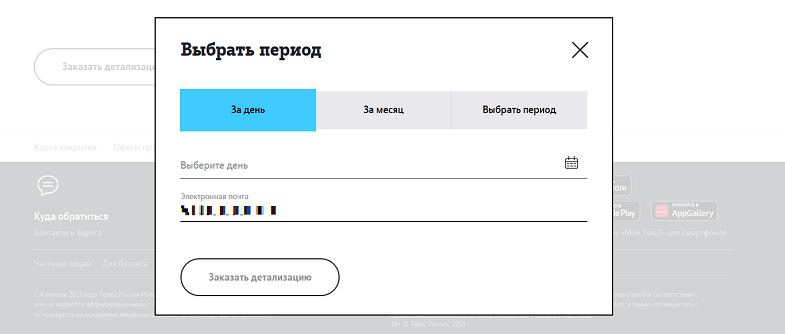
В приложении для заказа детализированного отчета необходимо в нижнем меню выбрать раздел “Финансы”. Для просмотра общей статистики выберите месяц отображенных данных, а для детальной — нажмите на кнопку “Заказать детализацию”.
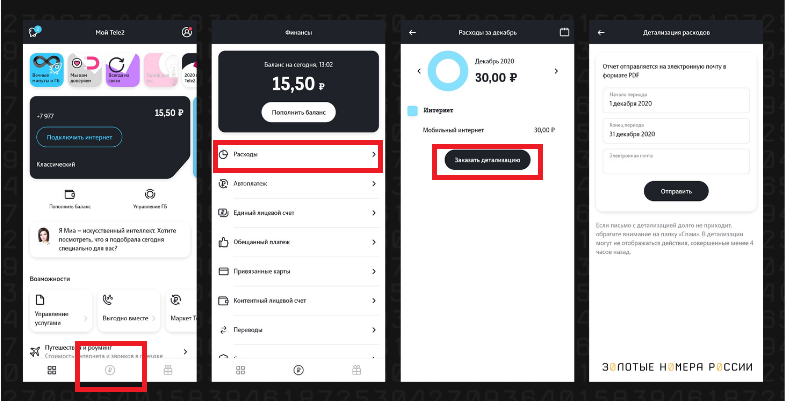
Далее, как и в кабинете на сайте, вам необходимо указать период, и-мейл адрес, и подтвердить отправку отчета. На протяжении нескольких секунд вам поступит PDF-файл.
Главный редактор
стаж 20 лет
Золотые Номера России
Помогите пожалуйста! Я случайно удалил весь свой журнал вызовов, что очень важно для меня. Можно ли его восстановить? Если да, то как восстановить журнал звонков на Android?”
Журналы вызовов отслеживают ценные данные о каждом из ваших входящих и исходящих вызовов и помогают вам реагировать на пропущенные вызовы, поэтому потеря или случайное удаление важной истории вызовов или журналов вызовов может быть очень ужасным. Если вы столкнулись с этой неудобной проблемой, вам не о чем беспокоиться, так как можно восстановить историю звонков. Здесь мы придумали 5 полезных способов восстановить журнал звонков Андроид.
- Часть 1: Как восстановить журнал звонков на Андроиде без компьютера
- Способ 1. Как восстановить историю звонков на Андроиде из локальной резервной копии
- Способ 2. Как восстановить журнал звонков с Гугл Диска
- Часть 2. Как восстановить удаленные вызовы на Андроиде с компьютером
- Способ 3. Как восстановить журнал звонков без резервной копии и Roothot
- Способ 4. Как восстановить журнал звонков на Самсунге через Smart Switch
- Способ 5. Получите резервную копию журнала вызовов Android от поставщика услуг телефонной связи
Часть 1: Как восстановить журнал звонков на Андроиде без компьютера
В этой части мы в основном ознакомимся с тем, как восстановить удаленные вызовы на Андроиде без компьютера.
Способ 1. Как восстановить историю звонков на Андроиде из локальной резервной копии
Большинство производителей Android-смартфонов, таких как Samsung, Xiaomi, Huawei, предоставляют пользователям собственные решения для резервного копирования, позволяющие создавать резервные копии данных телефона в облачных хранилищах и восстанавливать данные при необходимости. Если вы ранее сделали резервную копию своего телефона Android и всех данных, которые он содержит, вы можете легко восстановить удаленные журналы вызовов на Android из локальной резервной копии.
Ниже мы расскажем, как восстановить историю звонков из резервной копии Samsung Cloud.
- Перейдите в «Настройки» > «Учетные записи и резервное копирование» > «Восстановить данные».
- Выберите нужную резервную копию устройства, затем выберите параметр «Журналы вызовов» и нажмите «Восстановить».
- Нажмите «Установить», и ваш телефон начнет загрузку резервной копии.
-
Удаленные журналы вызовов будут восстановлены на телефоне Samsung.
Обратите внимание, что восстановленная история звонков удалит существующие журналы звонков.
Способ 2. Как восстановить журнал звонков с Гугл Диска
Служба резервного копирования Google встроена в каждый телефон Android. С помощью этой услуги вы можете восстановить удаленную историю звонков на Android, при условии, что вы ранее создали резервную копию своего устройства в своей учетной записи Google. Чтобы восстановить журналы вызовов из резервной копии Google Диска, вам необходимо сначала перезагрузить устройство, а затем восстановить журналы вызовов из резервной копии Google во время первоначальной настройки телефона.
Ознакомьтесь с пошаговым руководством ниже о том, как восстановить удаленные телефонные звонки на Андроиде.
- Начните со сброса настроек Android-устройства: выберите «Настройки» > «Общее управление» > «Сброс» > «Сброс настроек». [Примечание: Эти параметры могут называться по-разному в зависимости от модели вашего устройства.]
- После сброса телефона следуйте инструкциям на экране, чтобы настроить устройство.
- Когда вы дойдете до экрана «Копировать приложения и данные», нажмите «Далее».
- Выберите Невозможно использовать старое устройство, чтобы продолжить.
- Войдите в свою учетную запись Google и примите условия использования Android.
- Вам будет предоставлен список данных, которые можно восстановить на вашем устройстве, включая историю звонков, настройки устройства, контакты, календарь и многое другое. Выберите все и нажмите «Восстановить».
Вот и все. Вы можете видеть, что все удаленные журналы вызовов теперь вернулись.
Часть 2. Как восстановить удаленные вызовы на Андроиде с компьютером
Способ 3. Как восстановить журнал звонков без резервной копии и Roothot
Если вы не создали резервную копию данных своего телефона до того, как история звонков была удалена, вы должны быть вооружены приложением для восстановления удаленных вызовов Android, например Tenorshare UltData for Android, который может восстанавливать удаленную историю звонков на Android без резервной копии с вероятностью успеха почти 100%.
Как ведущий инструмент для восстановления данных Android с функцией «Не требуется root», UltData for Android позволяет восстанавливать различные типы данных, включая историю звонков, контакты, фото и видео на вашем телефоне Android после случайного удаления. В дополнение к этому, он способен восстановить удаленные сообщения WhatsApp на Android без резервного копирования.
Давайте без промедления посмотрим, как восстановить удаленные вызовы на Андроиде без Root.
-
Для начала загрузите и установите Ultdata for Android на свой компьютер.
-
Запустите программу и выберите на главном экране опцию «Восстановить потерянные данные».
-
Затем подключите телефон Android к компьютеру с помощью USB-кабеля. После подключения вам необходимо включить отладку по USB на вашем телефоне Android, следуя данной инструкции.
-
Когда ваш телефон будет обнаружен, UltData for Android покажет различные категории данных, которые можно восстановить. Нажмите «Историю звонков», а затем «Начать». Подождите, пока инструмент просканирует ваш телефон и найдет удаленную историю звонков.
-
Теперь вы можете просмотреть все удаленные журналы вызовов. Выберите историю звонков, которую вы хотите восстановить, и нажмите кнопку «Восстановить».
-
Вы получите возможность сохранить данные на своем ПК, поэтому выберите или создайте папку для хранения восстановленной истории звонков. Дождитесь завершения процесса восстановления, и вы увидите всплывающее окно с сообщением «Восстановление успешно».
Вот и все, как восстановить удаленные звонки на Андроиде без рута и бекапа. Вы можете легко найти восстановленные данные на своем ПК, перейдя в папку назначения.
Способ 4. Как восстановить журнал звонков на Самсунге через Smart Switch
Для пользователей Samsung, которые сделали резервную копию содержимого своего смартфона Samsung Galaxy на компьютере с помощью Samsung Smart Switch, восстановление удаленных журналов вызовов на Android будет проще.
Вот как восстановить журнал вызовов на Самсунге через Samsung Smart Switch.
- Запустите Smart Switch на своем компьютере и подключите телефон Samsung к компьютеру.
-
После подключения нажмите «Восстановить».
- Выберите одну из резервных копий для восстановления, если у вас более одной резервной копии.
-
Выберите опцию «Вызовы и контакты» и нажмите «Восстановить».
-
Подождите, пока история вызовов синхронизируется с телефоном Samsung, и нажмите «ОК».
Способ 5. Получите резервную копию журнала вызовов Android от поставщика услуг телефонной связи
Помимо применения вышеуказанных методов, вы также можете воспользоваться помощью своего поставщика услуг, чтобы восстановить удаленную историю вызовов Android. Поскольку все поставщики услуг обязаны хранить подробные записи о звонках в течение как минимум двух лет, вы можете связаться с ними и попросить предоставить вам доступ для просмотра записи о звонках. Если вы являетесь пользователем Verizon и вам требуется доступ к истории потерянных вызовов, пользователи могут перейти на страницу User портал и войдите в свою учетную запись. На пользовательском портале нажмите на страницу «История вызовов», и вы сможете просмотреть всю свою историю вызовов, включая входящие, исходящие и пропущенные вызовы.
Кроме того, вы можете проверить историю звонков за последние несколько недель, войдя в свою учетную запись оператора и выбрав «История звонков». Журналы вызовов упорядочены по дате и времени. вы можете коснуться параметра «Тип», чтобы увидеть, был ли вызов пропущен, получен или набран. Чтобы вернуть удаленную историю звонков с телефона Android, просто скачайте ее онлайн.
Заключение
Мы надеемся, что вам понравилась эта статья. Восстановление удаленного журнала звонков Андроид является важным. Чтобы помочь вам восстановить удаленный журнал звонков на Android, мы представили 5 лучших способов, которые можно использовать. Если ваша история звонков удалена или потеряна до того, как вы сделали резервную копию, Tenorshare UltData for Android — хороший выбор для вас, поскольку он позволяет быстро восстанавливать удаленные данные Android без root.
Лучшая программа для восстановления WhatsApp на Android без рута
- Восстановить удаленные сообщения WhatsApp на Samsung, Huawei, Xiaomi, OPPO без рута
- Восстановить фотографии, контакты, сообщения, видео и все, что вы потеряли
- Предварительный просмотр отдельного файла перед восстановлением данных
- Поддержка большинства телефонов и планшетов Android
Скачать Бесплатно
Скачать Бесплатно
Присоединяйтесь к обсуждению и поделитесь своим голосом здесь
Как сделать Детализацию звонков бесплатно
В этой статье мы рассмотрим с вами способы, как и где получить Детализацию звонков бесплатно без посещения салона связи.
Мобильными услугами сегодня активно пользуются все возрастные категории граждан: от школьников до пенсионеров. Это не только удобно в современных реалиях, но и необходимо по причине постоянных перемещений и изменений локаций человека. Интернет объединяет и позволяет из любого уголка страны удаленно подключиться к оператору и узнать всю детализацию номера телефона.
Мотив, который заставляет пользователя запрашивать детализацию другого абонента множество. Как правило, это касается напрямую семейных отношений, в которых возникла стена непонимания и недоверия. Дети подростки тоже доставляют немало тревоги своим родителям, то и дело попадая в разные сомнительные компании друзей. Да и вы сами можете банально в любой момент можете забыть номер телефона своего приятеля или вовсе потерять мобильный и попытаться выяснить его местонахождение. Казалось бы, что общего может быть в приведенных обстоятельствах?
Детализация звонков – это самый доступный способ проверить все входящие и исходящие вызовы, узнать принятые и отправленные СМС сообщения, а также их стоимость, название тарифного плана, навязанные автоматические подписки, расходы с баланса. Этот документ откроет вам глаза и реально покажет, что делает человек в ваше отсутствие.
Как заказать детализацию звонков самостоятельно
Есть несколько простых и действенных методов. Краткую выписку по номеру можно получить через USSD запросы, которые есть у каждого оператора – МТС, Билайн, Мегафон, Теле2 или Yota. Набираете команду на своем мобильном устройстве, и вам приходит ответное СМС с детализацией номеров по разговорам с вашей сим-карты. Как правило, присылают до пяти последних вызовов, как входящих, так и совершенных.
Наиболее полный и подробные отчет вы можете сформировать в личном кабинете. Для этого вам потребуется интернет подключение и рабочая симка оператора. Мы подготовили для вас пошаговую инструкцию, помогающую новичкам быстро вникнуть в процесс работы личного кабинета. Там можно заказывать распечатку звонков своего номера на постоянной основе, и даже настроить регулярную отправку детализации на email. Очень удобно и полностью бесплатно. Подходит, как для физических лиц, так и юридических. Главное требование к абонентам – наличие актуального договора и активная сим-карта, которая может принимать СМС оповещения. Если вы когда-то были клиентом, скажем МТС и номер заблокировался, то вы не сможете воспользоваться системой самообслуживания, поскольку утратили статус абонента компании.

Детализация звонков по номеру мобильного телефона возможна не только через интернет, но и при личном обращении в офис обслуживания. Вам надо будет предъявить паспорт. Пройдя короткую идентификацию – сверку ваших ФИО с теми, которые указаны в договоре, вам предложат заполнить заявление, после чего, процедура подготовки распечатки будет завершена. Максимальный срок получения на бумажном носителе составляет один календарный год. Вам дадут распечатанные звонки и смс в формате таблицы по датам, которые вы сами назовете менеджеру.
Мы сделали подробные инструкции, позволяющие получить распечатки звонков любого номера телефона.
- Детализация звонков МТС бесплатно
- Детализация звонков ТЕЛЕ2 бесплатно
- Детализация звонков МЕГАФОН бесплатно
- Детализация звонков БИЛАЙН бесплатно
Распечатка чужого номера
Если вы хотите проверить своего мужа / жену или другого человека, с которым у вас сложились близкие отношения, то его телефон для вас является чужим, и чтобы запросить распечатку необходимо его личная явка в центр обслуживания, либо нотариально заверенное согласие (доверенность).
Что делать, если оформить согласие невозможно? Предположим, вам нужна детализация номера по чужому телефону и нет к нему доступа, не волнуйтесь, вы всегда можете обратиться к нам за помощью. Наша команда работает несколько лет на рынке телекоммуникационных услуг и специалисты сделают заказ максимально аккуратно с соблюдением полной анонимности и конфиденциальности. Никаких спамных рассылок владельцу телефона не отсылается. Сбор данных происходит через прямое подключение к основному серверу, где хранится архив сообщений и звонков любого абонента, даже постороннего для вас человека. Распечатки чужого номера с текстом – это наша специализация.
Заказать
Как узнать полную историю звонков
Как посмотреть журнал звонков:
1. Откройте приложение «Телефон».
2. Нажмите на значок «Недавние».
3. Рядом с каждым звонком в списке вы увидите один или несколько значков: пропущенные вызовы (входящие); принятые вызовы (входящие); исходящие вызовы.
- Для просмотра журнала звонков на телефоне нужно открыть приложение «Телефон» и выбрать «Недавние».
- Чтобы запросить историю звонков, необходимо обратиться лично и иметь доверенность.
- На iPhone можно посмотреть историю звонков в «Телефоне», выбрав «Recents».
- Для восстановления удаленных журналов вызовов на Android без резервного копирования нужно подключить устройство к Android Data Recovery, включить режим отладки USB, выбрать журнал вызовов для сканирования и нажать «восстановить».
- Удаленную историю звонков на Android можно посмотреть в интерфейсе приложения Data Recovery, выбрав опцию «Отображать только удаленные элементы».
- Историю звонков можно получить бесплатно через дистанционные каналы обслуживания оператора и платно — в офисах обслуживания.
- Чтобы посмотреть старый журнал звонков на Android, нужно выбрать «ЖУРНАЛ» в приложении Phone, нажать на «Еще» и выбрать «Настройки».
- Удаленную историю звонков можно найти в меню «Сообщения и контакты» на телефоне.
- Историю вызовов можно получить в салоне оператора по обращению владельца номера с паспортом.
- Можно ли запросить историю звонков
- Как посмотреть историю всех звонков на айфоне
- Как найти удаленную историю звонков
- Как посмотреть удаленную историю звонков
- Как получить историю звонков
- Как посмотреть старый журнал звонков
- Как узнать удаленную историю звонков
- Как получить историю вызовов
- Как в гугле посмотреть историю звонков
- Как посмотреть весь список звонков на айфоне
- Как посмотреть историю звонков на городском телефоне
- Как посмотреть историю звонков если она удалена
- Как называется отслеживание звонков
- Как посмотреть историю звонков Алтел
Можно ли запросить историю звонков
Независимо от оператора связи, запросить распечатку можно только при личном обращении. Получить распечатку звонков по номеру другого человека можно только предъявив доверенность, заверенную у нотариуса.
Как посмотреть историю всех звонков на айфоне
Как посмотреть историю звонков на iPhone с помощью «Телефон»:
1. Шаг 1: Разблокируйте телефон и перейдите к приложению «Телефон».
2. Шаг 2: Когда вы нажмете на это приложение, перед вами появится список номеров (журнал вызовов iPhone).
3. Шаг 3: Нажмите на «Recents», чтобы увидеть все истории вызовов.
Как найти удаленную историю звонков
Действия по выборочному восстановлению удаленных журналов вызовов / истории с Android без резервного копирования:
1. 1 Подключите Android к Android Data Recovery.
2. 2 Включить режим отладки USB.
3. 3 Выберите тип файла журнала вызовов для сканирования
4. 4 Восстановить удаленную историю журналов вызовов для Android.
Как посмотреть удаленную историю звонков
В интерфейсе откройте вкладку Data Recovery. Приложение выполнит поиск и подключение к внешнему устройству. Если процесс пройдет удачно, то на экране компьютера вы увидите список данных, которые можно восстановить на смартфоне Андроид. Выберите Call History, чтобы вернуть журнал вызовов, далее нажмите на кнопку «Next».
Если вы хотите просматривать только историю удаленных вызовов, вы можете включить опцию «Отображать только удаленные элементы» вверху. Выберите любой журнал вызовов и просмотрите его подробную информацию, если это необходимо. Просто отметьте перед элементами, которые вы хотите восстановить.
Как получить историю звонков
У любого сотового оператора доступен заказ распечатки совершенно бесплатно. Для этого нужно воспользоваться дистанционными каналами обслуживания — операторское приложения или личный кабинет на сайте. Платно услуга предоставляется в печатном варианте, при заказе через офисы обслуживания.
Как посмотреть старый журнал звонков
1 Приложение Head to Phone на Android. 2 Выберите «ЖУРНАЛ», чтобы получить доступ ко всей истории звонков мобильного номера. 3 Нажмите «Еще», чтобы открыть подменю. 4 Выберите «Настройки», чтобы получить доступ ко всем настройкам вызовов.
Как узнать удаленную историю звонков
Нажмите «История звонков» в меню «Сообщения и контакты». Для просмотра доступны как удаленные записи, так и сохранившиеся. Выберите те строки и контакты, которые необходимо восстановить.
Как получить историю вызовов
Получить его можно обратившись в салон оператора с паспортом. Предоставляется детализация только владельцу номера по его обращению.
Как в гугле посмотреть историю звонков
Включить:
1. Откройте приложение «Google Мой бизнес» на устройстве Android. Если у вашей компании несколько адресов, выберите нужный.
2. Выберите Главная.
3. На карточке «Просмотр журнала звонков» нажмите Попробовать Включить журнал звонков.
Как посмотреть весь список звонков на айфоне
Откройте программу «Телефон» и нажмите «Недавние» для просмотра списка недавних вызовов.
Как посмотреть историю звонков на городском телефоне
Варианты получения детализации счета домашнего телефона:
1. авторизоваться на персональной странице;
2. зайти в раздел «Домашний телефон» на вкладку «Услуги»;
3. на странице «Общая информация» активировать строку «Заказать детализацию».
Как посмотреть историю звонков если она удалена
Если вы хотите просматривать только историю удаленных вызовов, вы можете включить опцию «Отображать только удаленные элементы» вверху. Выберите любой журнал вызовов и просмотрите его подробную информацию, если это необходимо. Просто отметьте перед элементами, которые вы хотите восстановить.
Как называется отслеживание звонков
Коллтрекинг — это русское обозначение английского словосочетания call tracking. Его буквальный перевод на русский — отслеживание звонков.
Как посмотреть историю звонков Алтел
Если Вы не являетесь активным пользователем Личного кабинета Алтел, Вы можете получить детализацию в одном из центров компании. Просто обратитесь к сотруднику центра с удостоверением личности и с вашим устройством связи и заполните соответствующее заявление.
Оставить отзыв (1)
Просмотр и очистка журнала звонков
Вы можете посмотреть список исходящих, принятых и пропущенных звонков, а также удалить данные о них из журнала.
Важно! Некоторые из этих действий можно выполнить только на устройствах с Android 6.0 и более поздними версиями ОС. Подробнее о том, как узнать версию Android…
Как посмотреть журнал звонков
- Откройте приложение “Телефон”
.
- Нажмите на значок “Недавние”
.
- Рядом с каждым звонком в списке вы увидите один или несколько значков:
- пропущенные вызовы (входящие)
;
- принятые вызовы (входящие)
;
- исходящие вызовы
.
- пропущенные вызовы (входящие)
Как посмотреть сведения о звонке
Чтобы узнать больше о звонке, нажмите на него в журнале Сведения о вызове.
Вы увидите сведения обо всех вызовах по этому номеру, например их время, длительность и тип (входящий или исходящий).
Как добавить номер в список контактов
Чтобы добавить номер из журнала звонков в список контактов, нажмите на вызов Добавить к контакту или Создать контакт.
Удаление звонков из журнала
Эта информация оказалась полезной?
Как можно улучшить эту статью?








